Как заставить Alexa воспроизводить мою музыку из iTunes?
Как заставить Alexa воспроизводить мою музыку из iTunes?» Удивившись тому, насколько хороши преимущества виртуального помощника, такого как Alexa, вы наверняка зададите тот же вопрос, что и выше, особенно если вы также подсели на потоковые треки с помощью iTunes или Apple Music. Мы не можем винить вас. Как только мы убедимся, насколько полезна Alexa, мы обязательно проверим другие вещи, которые мы можем извлечь из ее использования.
Этот вопрос является обычным вопросом, который задают многие на различных платформах онлайн-сообществ. Если вы до сих пор не нашли ответ на этот вопрос, вам повезло, потому что вы попали на нужную страницу.
Прежде чем мы, наконец, перейдем к тому, как заставить Alexa воспроизводить музыку из iTunes, давайте сначала поделимся с вами некоторыми базовыми знаниями об Alexa и о том, насколько она потрясающая. Запрыгивайте, сейчас мы начнем обсуждение.
Содержание статьи Часть 1. Что такое Alexa?Часть 2. Может ли Alexa получить доступ к вашей музыкальной библиотеке?Часть 3. Потоковая передача Apple Music с помощью AlexaЧасть 4. Бонус: как скачать песни Apple MusicЧасть 5. Резюме
Часть 1. Что такое Alexa?
Мы знаем, как вам не терпится наконец получить ответ на вопрос «как мне заставить Alexa воспроизводить мою музыку из iTunes?» вопрос. Но прежде чем мы дадим вам это, мы сначала расскажем, что такое Alexa и какие удивительные преимущества вы можете получить от ее использования.
Alexa, как уже упоминалось, является виртуальным помощником AI. Это технология, созданная и разработанная Amazon Inc. Конечно, изначально она была интегрирована в такие продукты Amazon, как умные динамики. Alexa может распознавать и действовать в соответствии с голосовыми командами, которые она получает от пользователей.
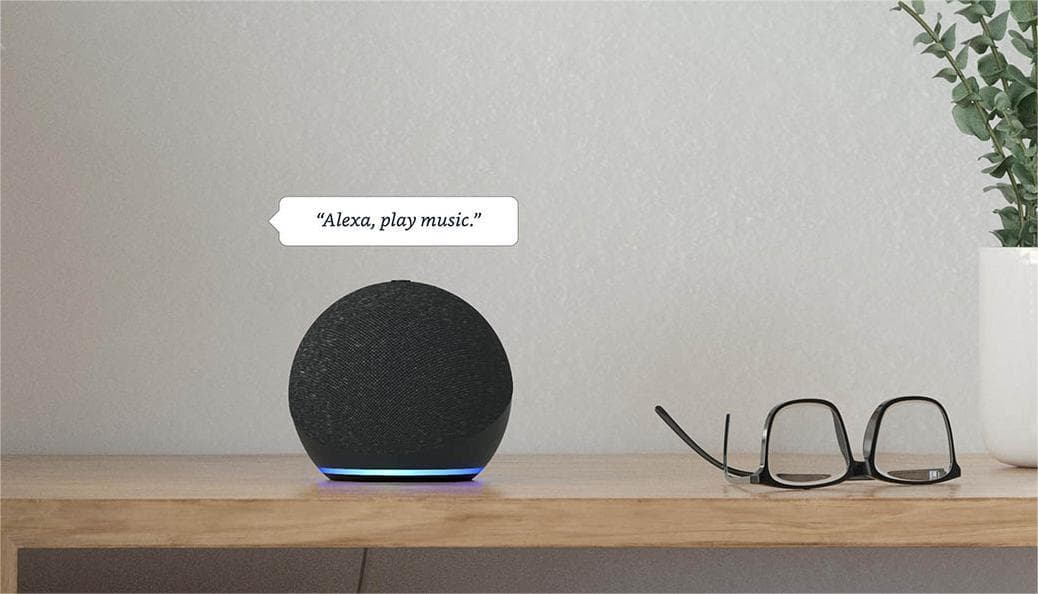
Это было впервые представлено публике в 2014 году и используется до сих пор. Это очень совместимо с множеством устройств, потому что оно использует ОС 5.0 для гаджетов Kindle и Echo, iOS 8.0 для устройств Apple и версию 4.4 для устройств Android.
Есть много вещей, которыми вы можете наслаждаться, используя Alexa. Вы можете транслировать свои любимые треки, давая команды Alexa, создавая свой список покупок, отслеживая погоду и дорожную ситуацию, слушая подкасты, а также аудиокниги, устанавливая будильник, получая последние новости о текущих событиях и происходящих даже в спорте, и многое другое.
Alexa даже считается системой автоматизации, поскольку она контролирует несколько устройств. Если вы беспокоитесь о том, что вы не так свободно говорите по-английски, вам не следует об этом думать. Alexa поддерживает множество языков — французский, испанский, немецкий, хинди, японский, а также португальский.
Информации, представленной в этом разделе, как-то достаточно для того, чтобы вы познакомились с Alexa. Теперь давайте, наконец, ответим на вопрос «как мне заставить Alexa воспроизводить мою музыку из iTunes?» запрос, когда мы переходим к следующей части.
Часть 2. Может ли Alexa получить доступ к вашей музыкальной библиотеке?
Поскольку наша цель в этой статье — дать вам ответ на вопрос «как мне заставить Alexa воспроизводить мою музыку из iTunes?» запрос, у нас есть эта часть, чтобы подчеркнуть использование приложения iTunes.
Многие пользователи заинтересованы в том, чтобы узнать, может ли Alexa получить доступ к Музыкальная библиотека iTunes поскольку приложение iTunes является одной из лучших платформ или приложений, которые использует большинство пользователей. Помимо того, что они являются медиаплеерами, многим нравится приложение iTunes, потому что это также хорошая платформа для управления медиафайлами. Через iTunes можно транслировать не только музыку, но и видео, подкасты, фильмы, телепередачи и многое другое.
Теперь, возвращаясь к вопросу, может ли Alexa получить доступ к вашей музыкальной библиотеке, ответ определенно положительный. Если у вас есть несколько любимых музыкальных композиций iTunes (которые сохранены либо на вашем ПК, либо на мобильном устройстве), вы можете легко слушать их на своем интеллектуальном динамике, таком как Amazon Echo, просто воспользовавшись функцией подключения Bluetooth. У нас есть простое руководство о том, как вы можете легко сделать все вышеперечисленное.
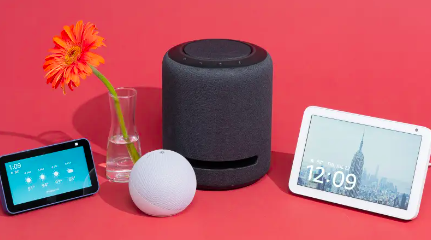
Шаг 1. Перейдите в меню «Настройки» вашего устройства.
Поскольку в этом случае мы должны использовать функцию или функцию подключения Bluetooth, вам необходимо зайти в меню «Настройки» вашего устройства и убедиться, что эта функция Bluetooth включена. Конечно, вы должны убедиться, что умный динамик, который вы собираетесь использовать, также находится в режиме сопряжения, чтобы обеспечить успешное соединение между ними. Просто скажите Alexa эту команду — «подключиться к новому устройству Bluetooth».
Шаг 2. Транслируйте треки iTunes, которые вам нравятся!
После того, как соединение между вашим устройством и интеллектуальным динамиком будет успешно установлено, теперь вы можете начать слушать те песни iTunes, которые есть в вашей библиотеке, через интеллектуальный динамик с помощью Alexa. Чтобы отключиться, вам просто нужно просто сказать: «Алекса, отключись от моего устройства».
В этом разделе у нас только что было это «как мне заставить Alexa воспроизводить мою музыку iTunes?» адресован запрос. Поскольку мы знали, что вас также может заинтересовать, может ли Alexa помочь вам улучшить качество потоковой передачи Apple Music, мы также подготовили следующую часть.
Часть 3. Потоковая передача Apple Music с помощью Alexa
Конечно, мы знаем, что большинство пользователей также используют Apple Music. Учитывая этих подписчиков, мы также создали этот раздел статьи для их справки. Для потоковой передачи Apple Music с помощью Alexa в качестве справки можно использовать приведенное ниже руководство.
Шаг 1. Свяжите Apple Music с Alexa
Как заставить Alexa воспроизводить мою музыку из iTunes? На вашем мобильном устройстве должно быть установлено приложение Alexa. Если у вас его еще нет, вы можете просто установить его. Нет никакой проблемы, являетесь ли вы пользователем Android или iOS. Получив его, откройте его и перейдите в «Настройки», затем перейдите в «Музыка».
Теперь вам нужно выбрать опцию «Связать новую услугу (+)». Из перечисленных вариантов вам просто нужно выбрать Apple Music. Затем вам будет предложено войти в свою учетную запись с вашим именем пользователя и паролем. Просто предоставьте детали, необходимые для продолжения. После этого отметьте кнопку «Готово».

Шаг 2. Apple Music должна быть потоковой службой по умолчанию
Теперь вам необходимо настроить «Apple Music» в качестве службы потоковой передачи музыки Alexa по умолчанию. Просто перейдите в «Службы по умолчанию», затем нажмите «Apple Music». После этого просто дайте Alexa команду воспроизвести песни Apple Music, которые вы хотели бы послушать, и просто наслаждайтесь!

Обратите внимание, что если вы хотите транслировать песни в автономном режиме, обязательно наличие подписки на Apple Music. Если вы хотите сохранить песни навсегда, сначала необходимо снять с них защиту. Мы прикрыли вас здесь. Мы знаем, как это сделать, и это объясняется в следующей части!
Часть 4. Бонус: как скачать песни Apple Music
Зная ответ на вопрос «как заставить Alexa воспроизводить мою музыку из iTunes?» query может быть уже достаточно для вас, но на тот случай, если вам интересно, есть ли способ сохранить избранное Apple Music, вам следует продолжить чтение этой части.
Песни Apple Music защищены. Таким образом, чтобы вы могли сохранить их навсегда или транслировать на любом устройстве или медиаплеере, который вам нравится, необходимо снять эту защиту. Вы можете увидеть несколько приложений, которые могут выполнять эту работу, но мы рекомендуем использовать TunesFun Конвертер Apple Music поскольку этому уже доверяют, чтобы дать высококачественные результаты.
Это профессиональное приложение делает Процедура удаления DRM из iTunes, помогает конвертировать песни iTunes и Apple Music в распространенные форматы, такие как MP3, работает быстро, поддерживает идентификационные теги песен и информацию о метаданных и прост в использовании благодаря простому интерфейсу.
Если вышеизложенное заставило вас попробовать использовать TunesFun Apple Music Converter, у нас также есть руководство, которое вы можете использовать в качестве справочного материала при преобразовании и загрузке песен iTunes и Apple Music, которые вы хотите сохранить навсегда.
Шаг 1. После установки запустите TunesFun Apple Music Converter на своем ПК и запустите процесс, выбрав песни Apple Music для преобразования.

Шаг 2. Настройте параметры вывода по своему усмотрению — не забудьте настроить формат вывода и папку.

Шаг 3. Нажмите кнопку «Конвертировать» в нижней части экрана. Затем приложение начнет преобразование выбранных песен, а также процесс удаления DRM.

Теперь выходные файлы, которые вы получите, наверняка уже не будут защищены от DRM! Преобразованные песни Apple Music теперь можно воспроизводить в автономном режиме на любом устройстве, которое вы хотите использовать. Вы также можете установите таймер сна с преобразованной музыкой Apple файлы.
Часть 5. Резюме
Мы очень рады помочь вам разобраться с вопросом «как заставить Alexa воспроизводить мою музыку из iTunes?» запрос. Подробное руководство было представлено в этом посте по этой теме. Более того, мы также поделились удивительным способом, как вы можете навсегда сохранить свои избранные Apple Music, то есть через TunesFun Конвертер Apple Music. Если у вас есть вопросы по теме, а также по TunesFun Apple Music Converter, не стесняйтесь оставлять свои комментарии в разделе ниже.
Оставить комментарий